环境python3.8 conda环境也可以安装(推荐)
第一步,拉仓库
git拉仓库应该大家都会,链接在下面输入命令
git clone https://github.com/ufund-me/qbot --depth 1
没拉好记得开vpn。拉完仓库后应该是这样的。
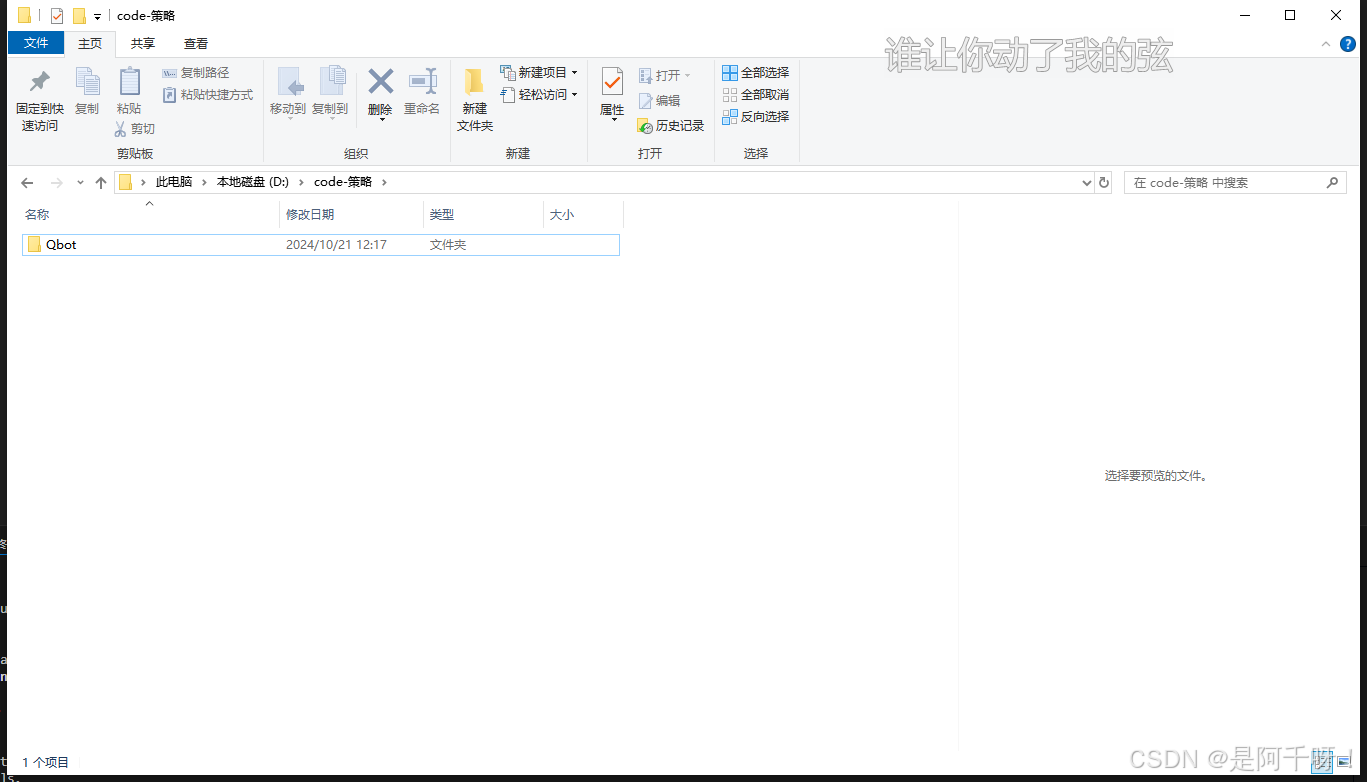
第二步,打开文件进行安装环境
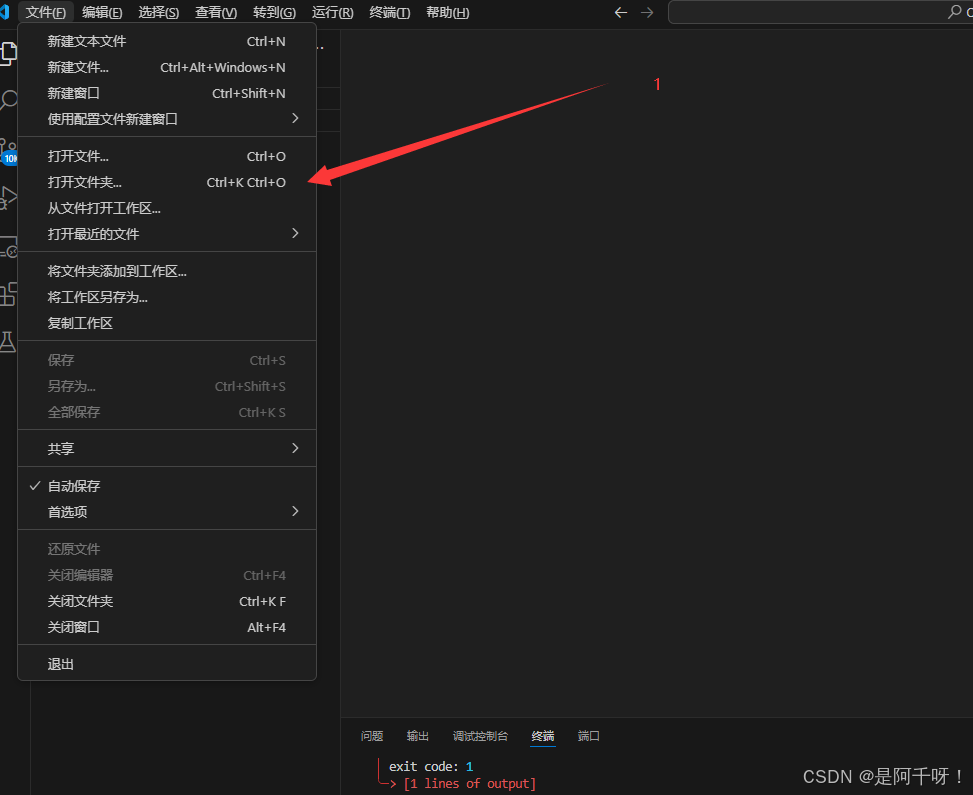
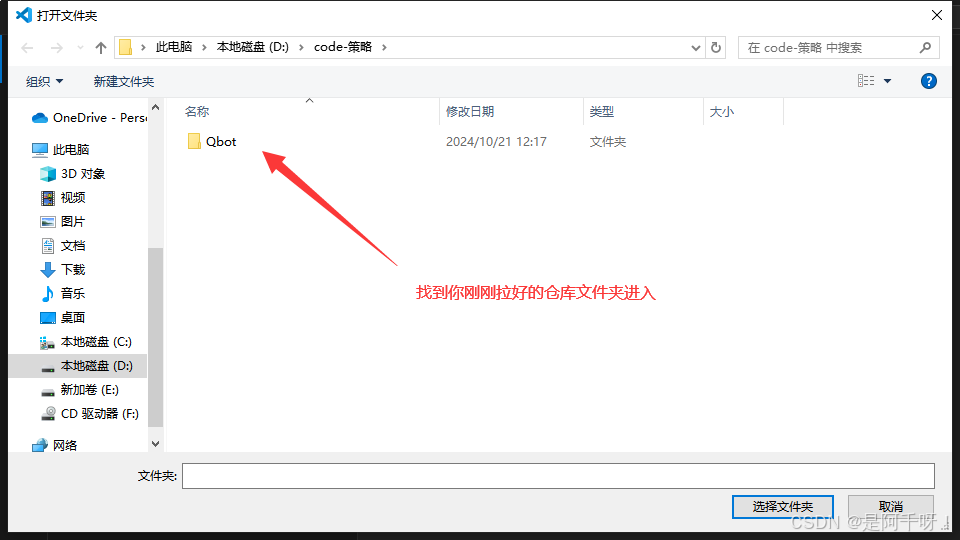
这里有两个选择
因为考虑到有深度学习的hxd,那么和我一样喜欢用conda创建环境
那么可以用conda创建环境,如果不用的话直接跳到第三步,在本地输命令就可以了。
那么下面是创建conda虚拟环境(个人推荐,因为本地环境python环境固定对以后的项目运行不太好)
conda create -n qbot python=3.8
然后
activate qbot
第三步
非conda用户就直接
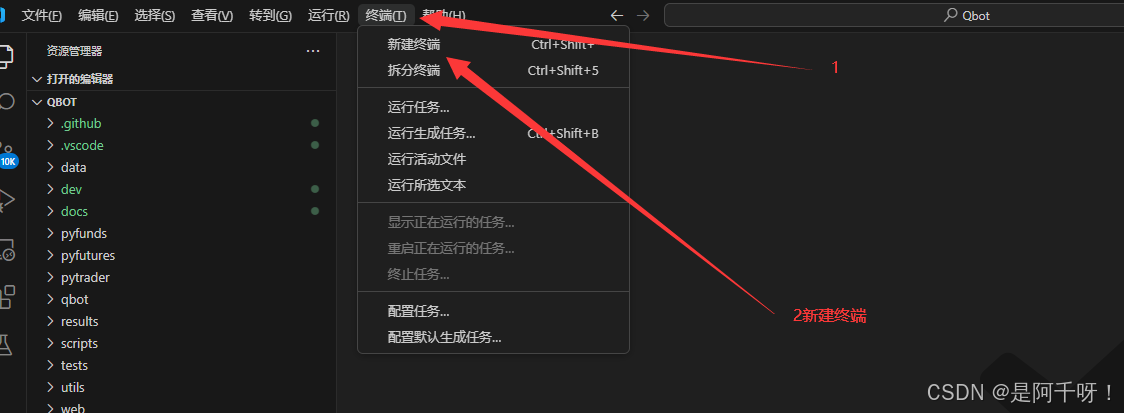
1.(vscode终端)输入以下命令
cd qbot
2.如果你是在命令行中激活的conda环境的话(d:\code-策略\qbot 这个是你拉仓库的路径,要替换成你自己的)
cd d:\code-策略\qbot
如果进不去那就
cd /d d:\code-策略\qbot
接下来的步骤都是一样的
然后安装环境
但是我推荐在安装环境的时候先注释下面这一行,因为可能你在git上安装可能拉不到仓库,如果你安装失败可以这样尝试,但是你不注释也安装好了的话,那估计也不会看我了。注释后在进行
pip install -r requirements.txt
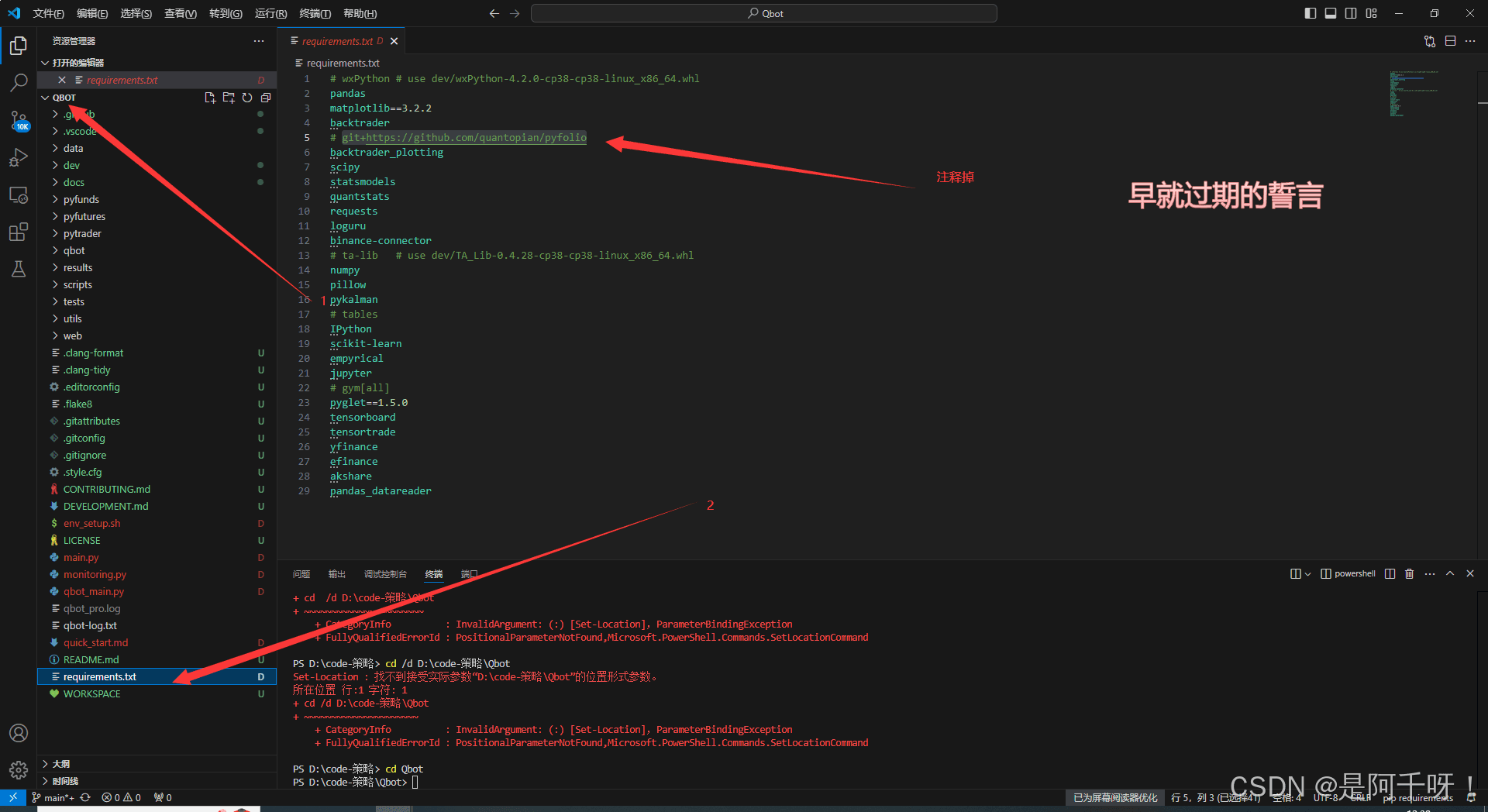
但是我相信大家在没有注释的时候肯定是遇到错误
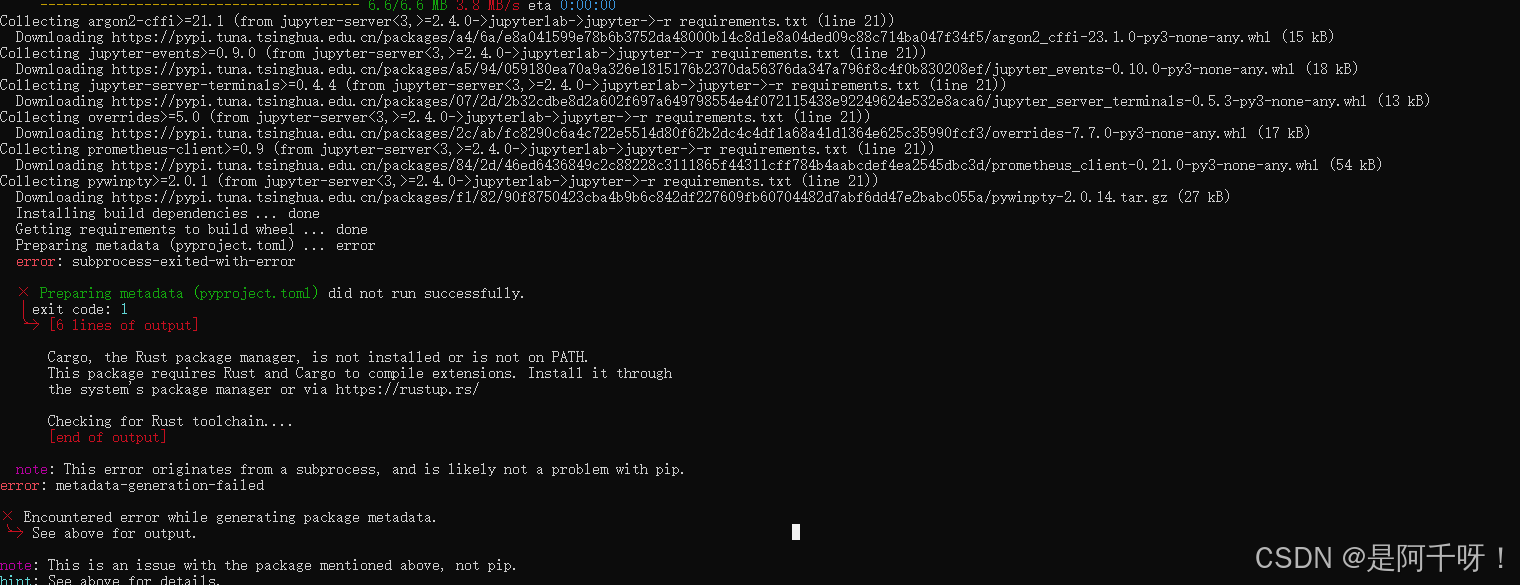
这个错误就是有些包安装不了
我们先不管那么多,我们先忽视这些错误
我们先按照我之前注释按照后再进行单独安装我们注释的包
pip install pyfolio
第四步 安装wxpython-4.2.1
这个怎么安装,首先我们要看懂这个命令,我们打开我们的qbot目录
有个dev文件夹dev/wxpython-4.2.1-cp38-cp38-win_amd64.whl就是安装
qbot文件夹下的dev文件夹下的wxpython-4.2.1-cp38-cp38-win_amd64.whl
所以我们要先cd到qbot文件夹下。
因为我们之前已经开头cd过了,不会的自己去看。

要让自己的位置处于
在输入命令
python -m pip install dev/wxpython-4.2.1-cp38-cp38-win_amd64.whl
然后就安装成功了

然后最关键的一步,手动安装之前没安装上的包
怎么做?很简单
直接运行
python main.py
然后你会发现出现

我们手动安装
pip install pandas
安装完成后,再启动python main.py
ok,又出现
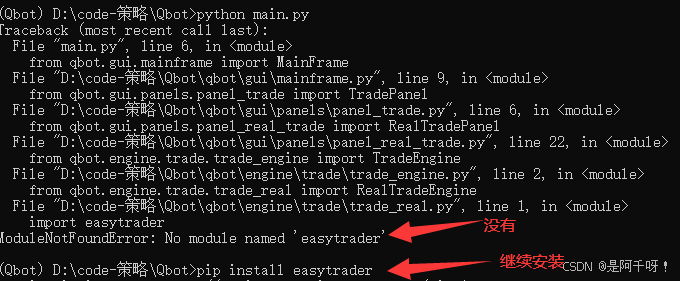
接下来再启动,就成功了
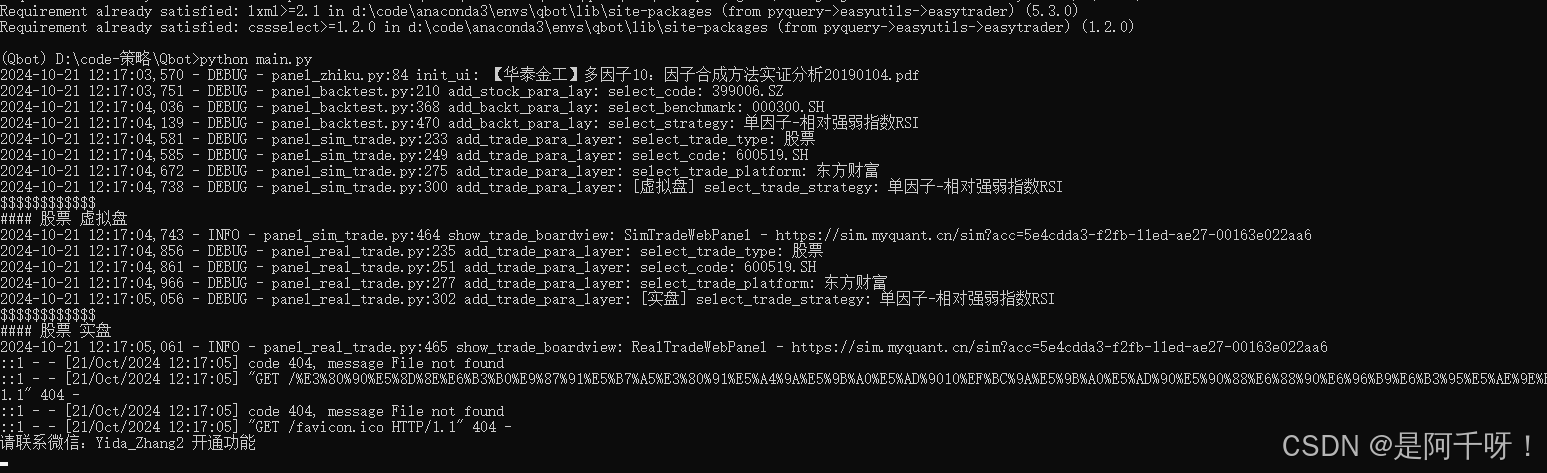
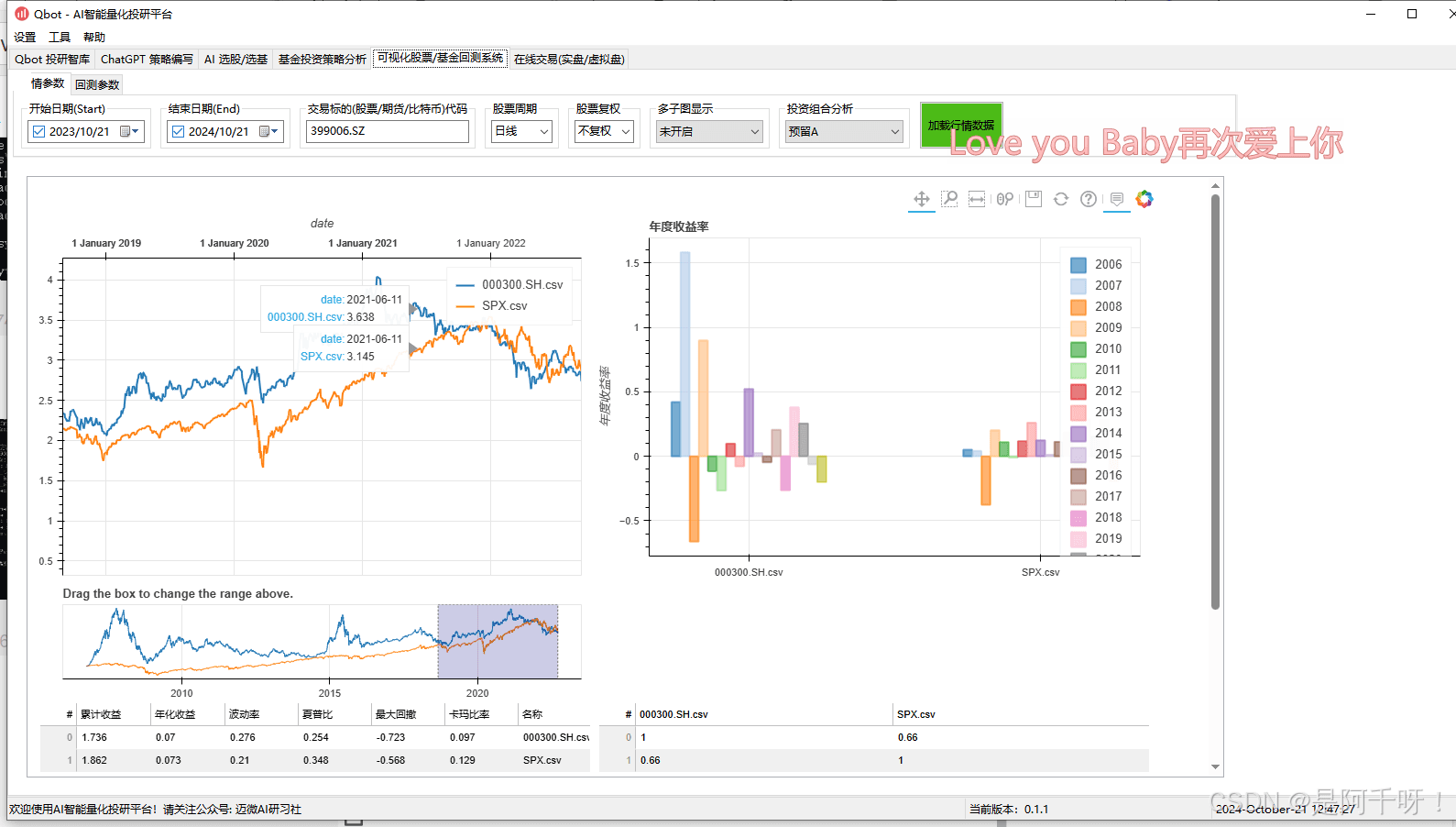
最后还要配置虚拟环境在 vscode 中输入ctrl+shift+p
搜索解释
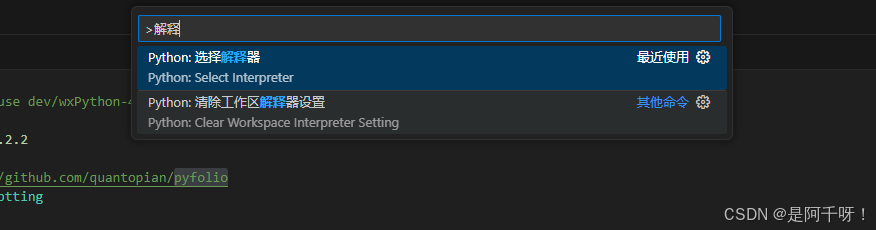
选择解释器选择你自己的就行,如果是本地的就选默认的
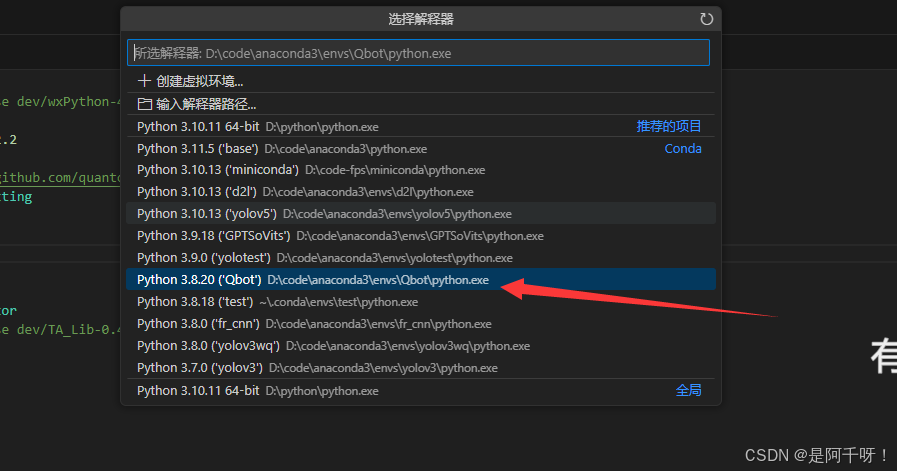
注意,如果安装缓慢可以再所有pip命令后面添加清华源国内镜像加快安装速度
比如 这样
pip install matplotlib -i https://pypi.tuna.tsinghua.edu.cn/simple
对了这个matplotlib也是要手动安装的!如果还是报错试试安装这个
到此这篇关于安装qbot并且用vscode进行配置的文章就介绍到这了,更多相关vscode安装配置qbot内容请搜索代码网以前的文章或继续浏览下面的相关文章希望大家以后多多支持代码网!






发表评论